
Кристаллический текст
Этот урок покажет как сделать кристаллический текст

Меньше чем за полчаса вы сможете применить этот эффект к любому тексту.
Я добавил фон, таким образом текст выглдит эффектнее.
Тяните Rectangle Tool, достаточно большой, чтобы перекрыть ваш текст и заполнять его цветом. Напечатайте текст, который Вы хотите. Широкие шрифты лучше подойдут к этому уроку.
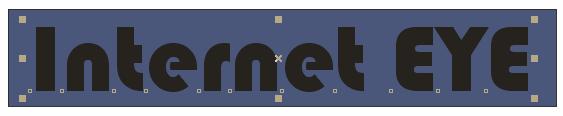
Примените Interactive Fill Tool
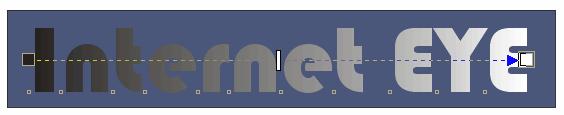
Теперь двойным щелчком по пунктирному направлению добавьте цветовые колодца и заполните их цветом (попеременно серый и белый) как показано ниже

Сделаем фон немного интереснее. Выберете нижний слой с прямоугольником и используя Contour Tool тяните курсор от верха к центру.

Перейдите к слою с текстом. Contour Tool тяните слева на право

При помощи drop shadow сделайте тень. . Используйте любой цвет, который вы любите. Я выбрал темно-бордовый цвет. Ваше изображение должно быть подобно изображению ниже.

Добавьте к рисунку звезды и свечене. Можно в кореле, можно экспортировать в другой редактор
«Поломанный» текст
Напечатайте текст.
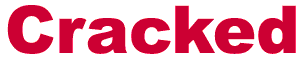
Выберете инструмент Eraser Tool
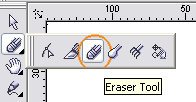
Установите размер ластика примерно 0,5 при размере текста 100. Теперь пройдитесь по тексту короткими зубчатыми шагами так, что бы создать трещены.
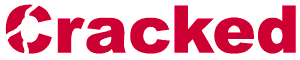
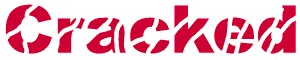
При помощи Extrude Tool придайте объем тексту.
Залейте цветом объем и текст как описано в уроке Объем
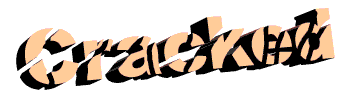
Нарезанный текст.
Откройте CorelDRAW. Напечатайте текст, желательно использовать толстый шрифт.
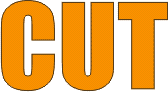
При помощи Rectangle Tool (F6) нарисуйте прямоугольник в нижней части текста.
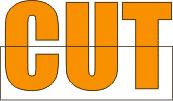
Arrange > Shaping в диалоговом окне выберите Intersect
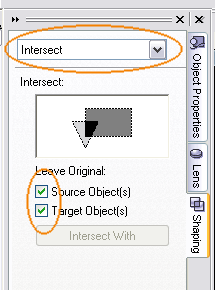
Мы собираемся разделить текст на две части
При активном слое с прямоугольником кликните Intersect With
Кликните курсором на верхней половине текста и отложите его в сторонку. Повторите действия с 2-ого по 5-ый пункт, только передвинте прямоугольник на верхнюю половину текста. Теперь мы имеем отдельно верхнюю и нижнюю части текста.
Удалите прямоугольник и оригинальный текст.
Мы получили две нарезанных части текста. Выберите нижнюю половину.

примените Interactive Extrude Tool к нижней половине текста
Выберите верхнюю половину текста
Effects > Copy Effect > Extrude From
Кликните указателем по объемному эффекту нижней половины текста. тот же эффект появится и на верхней половине.
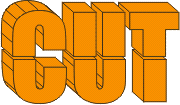
Сместите немного верхнюю половину, чтобы получить надлежащий нарезанный текст.
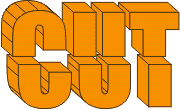
Прозрачный текст
Для этого урока использовано изображение JPG 250 X 166 px.

Установим следующие настройки.
Tools > Options > Edit, снять галочку рядом с Auto-Center new PowerClip centers
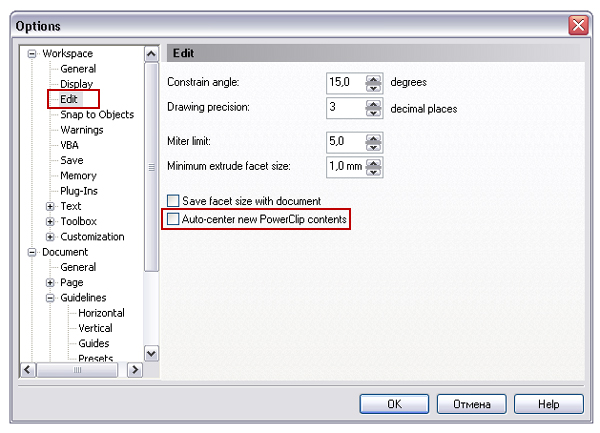
Импортируйте изображение Fail > Import. Уменьшите размер холста для экономии памяти.
Выбирите Text Tool (F8) и напечатайте текст. Преобразуйте текст в фигурный(Ctrl+F8)

С Interactive Transparency Tool добавьте прозрачности с настройками: Transparency Tupe - Uniform, Transparency Midpoint – 100

Запомните расположение текста и переключитесь на изображение. Идем в Effects>PowerClip>Place Inside Container, на экране появится стрелка (вы должны указать направление), кликните по вашему тексту.
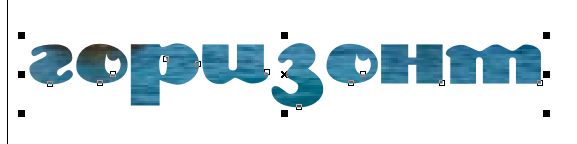
При помощи Interactive Drop Shadow Tool "поднимем" ткст. кликните по тексту и удерживая клавишу протяните немного в лево, по мере продвижения вы будете видеть перспективное наложение тени. Используйте следующие параметры настройки.
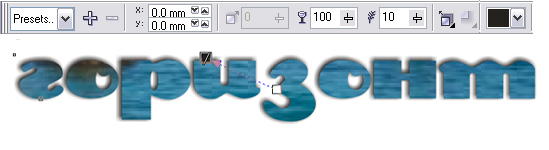
Дублируйте пару раз текст, для придания большей глубины и совместите с нижним.
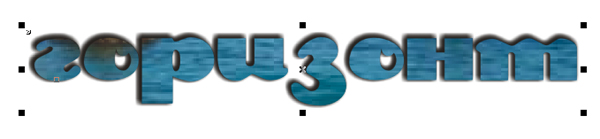
сгрупируйте три слоя с ткестом. Edit>Select All>Text... Arrange>Group
Снова импортируйте ваше изображение Fail > Import, переместите его назад Arrange>Order>To Front (Shift+PgDn) и скорректируйте расположение под текст.

Снова напечатате ваш текст Text Tool (F8), преобразуте его (Ctrl+F8) и поместите поверх предыдушего. Залейте его белым цветом (цвет заливки вы можете выбрать на свое усмотрение). Выбирите Interactive Transparency Tool и установите Transparency Tupe - Uniform, он автаматически устанавливает прозрачность на 50%.

Доведите процент прозрачности до нужного вам результата, в данном примере прозрачность 82%

